안녕하세요. 고양이 주부입니다.
iOS16.2와 iPad OS 16.2 업데이트하자마자 해야 할 설정에 대해서 알려드릴게요.
아마도 iOS16 그리고 iPad OS 16으로 업데이트하고 버그를 수정한 업데이트 버전을 기다리는 분들이 많았을 거라고 생각해요.
몇 가지 버그들도 있었기 때문에 추가 업데이트가 필요한 시점이라고 생각이 들어요.
그럼 어떤 기능들이 추가되었는지 자세하게 살펴볼게요.

AOD 개선
기존에는 단순히 AOD 온 오프만 있었는데요.

이번 iOS16.2로 업데이트되면서 배경과 알림을 온 오프 할 수 있는 기능이 추가되었어요.

설정하려면 기존과 동일하게 디스플레이 및 밝기로 들어가서 항상 켬 화면으로 들어가면 돼요.
그리고 여기서 AOD 온 오프가 있고 이번에 새롭게 생긴 배경화면 온 오프와 알림 온 오프가 있어요.
배경화 화면 온 오프는 말 그대로 AOD가 실행되었을 때 배경도 함께 온 오프 할 것인지를 켜고 끄는 것인데요.
최근에 논란이 된 번인 이슈 때문에 이 기능을 넣어 준 것 같고요.
일단 배경을 오프하고 한번 화면을 꺼보면 기존과 다르게 가운데 날짜와 시계만 나오는 것을 볼 수 있어요.

제가 배경화면을 끄고 AOD를 실행해서 하이퍼 랩스로 영상을 찍어봤는데요.
시계 부분은 위치를 조금씩 계속 옮기기 때문에 번인 걱정은 없지만 날짜와 위젯은 움직임이 거의 없어서 문제가 될 수 있을 거라고 봐요.
개선하면서 시계처럼 위치를 조금씩 옮기는 것으로 바꾸면 좋을 텐데 말이죠.
아무튼 배경화면이라도 끌 수 있어서 그나마 다행이에요.

잠금 화면 위젯
iOS16.2 업데이트에서 새롭게 추가된 잠금 화면 위젯은 수면 위젯과 투여 약 위젯이 새롭게 추가되었어요.
기존과 동일하게 잠금 화면에서 길게 눌러서 사용자화를 눌러서 위젯을 추가하시면 되는데요.

위젯 부분을 누르면 새롭게 추가된 수면 위젯과 투여 약 위젯을 볼 수 있는데요.

두 가지 크기 중 하나를 선택할 수 있으니 입맛대로 원하는 것을 선택하시면 돼요.
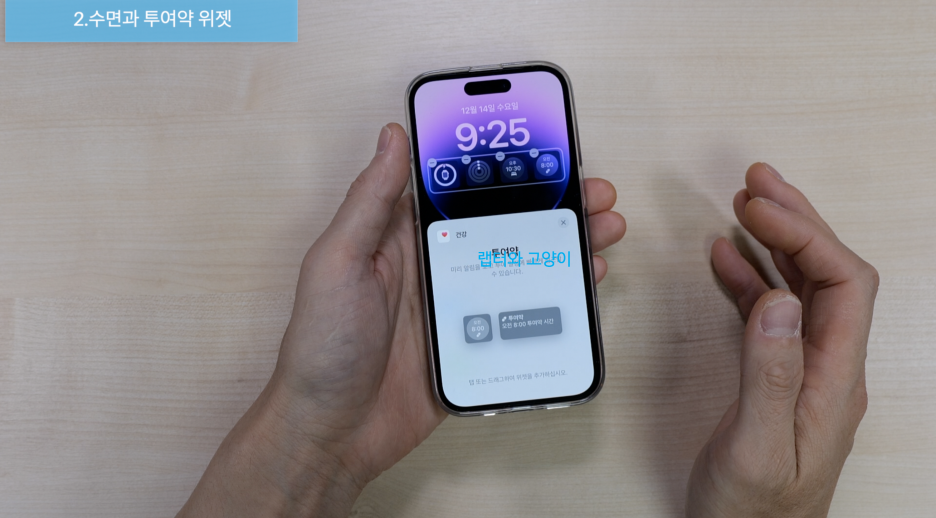
이렇게 투여 약과 수면 위젯을 추가하고 완료를 누르면 됩니다.

설정 후 다시 화면을 켜서 수면을 누르면 최근 수면 기록을 바로 보여주기 때문에 접근성이 빨라요.
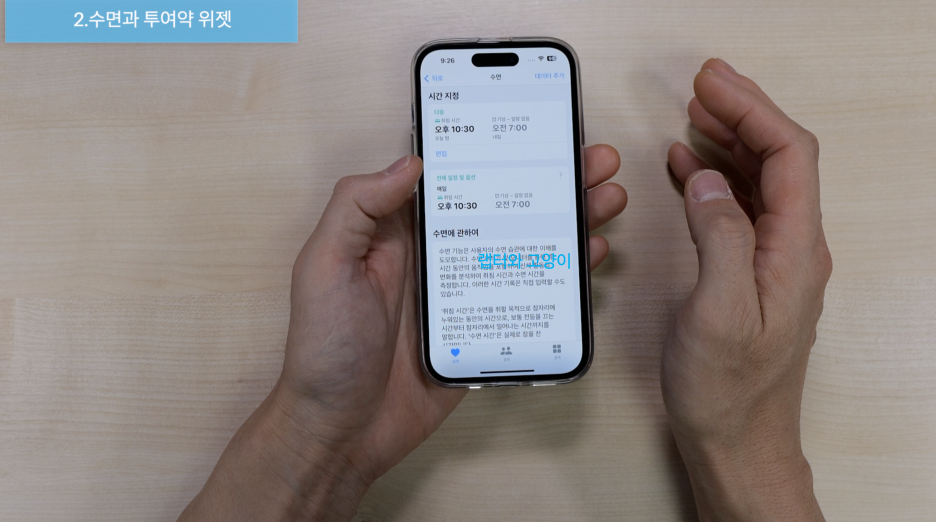
투여 약도 가장 빠른 미리 알림을 보여줘요.
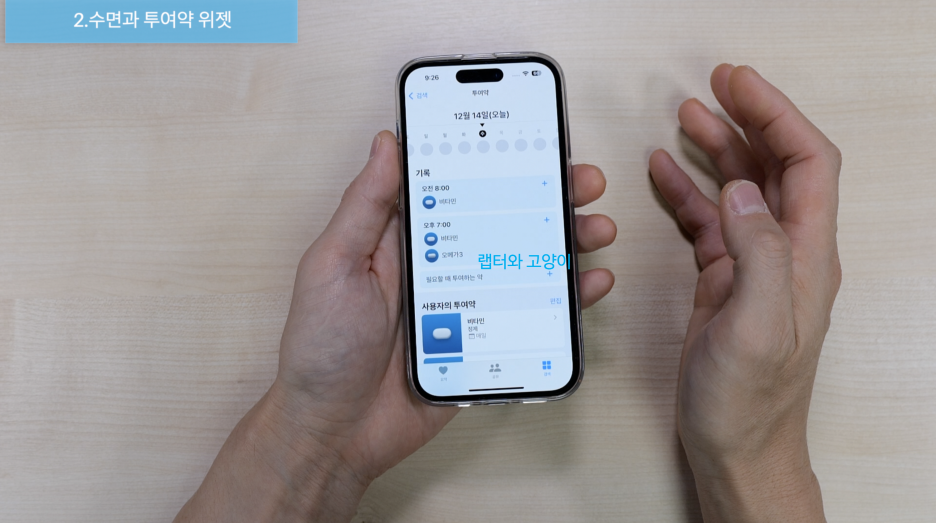
프리폼 앱
이번에 애플에서 새롭게 선보이는 앱인데요.
글자는 물론 그리기에 특화되어있는 협업 전용 앱이라고 보시면 돼요.
메모장처럼 일정한 양식이 있는 것이 아니라 정말 넓은 공간에서 자유자재로 글을 쓰고
그림을 그리며 여러 명과 협업을 할 때 좋은 앱이라고 보시면 될 듯해요.
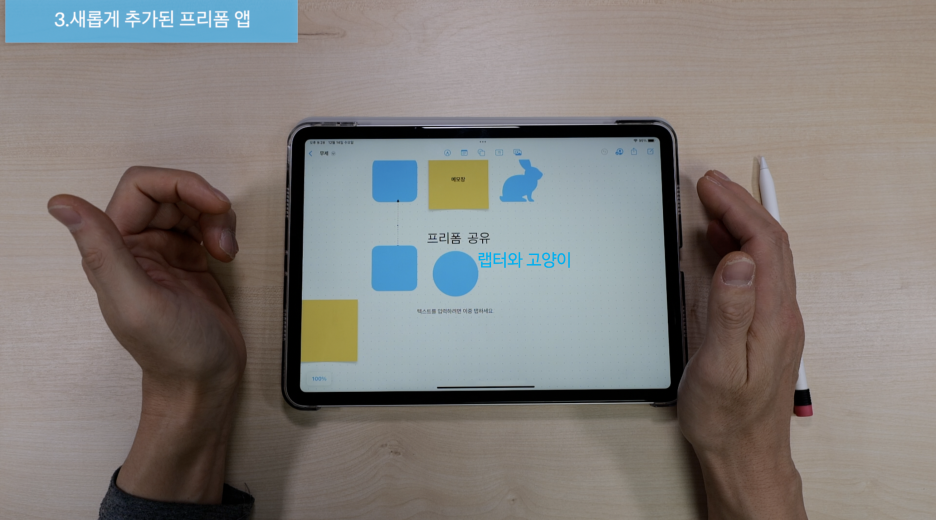
일단 다양한 방법으로 초대를 할 수 있는데요.
메시지를 보내도 되고 메일로도 초대를 할 수 있어요.
서로 공유한 상태에서는 공유됨에 기록이 되어서 언제든지 수정을 할 수 있어요.
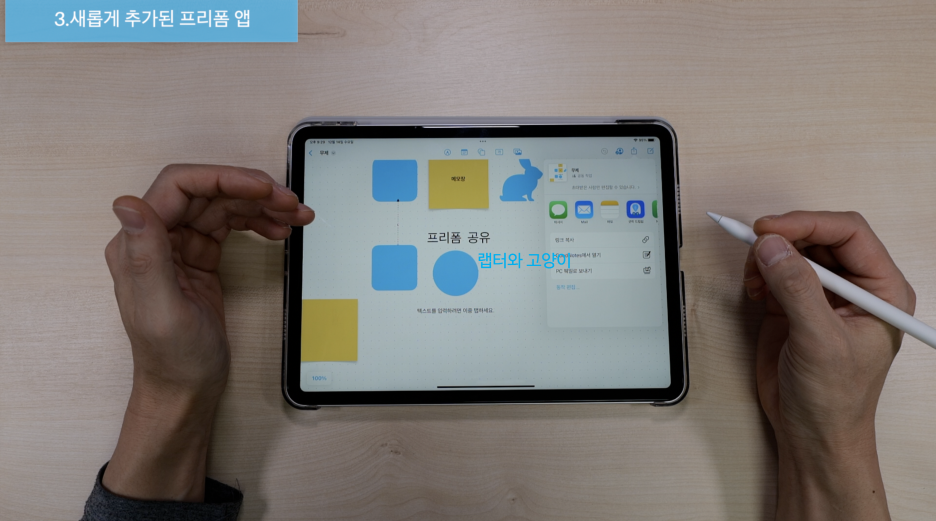
포스트잇 같은 메모장이 있어서 타이핑을 해서 텍스트를 기록할 수 있고요.
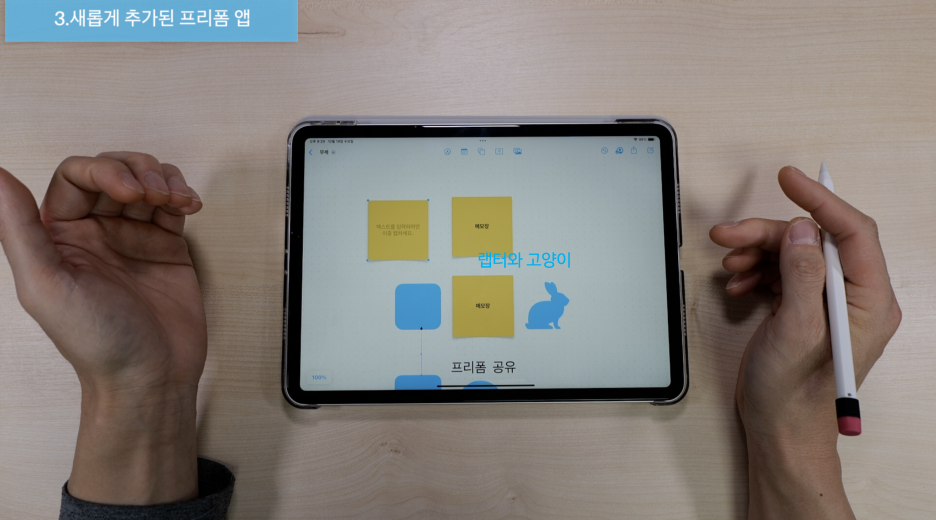
도형은 총 16가지의 테마를 제공하기 때문에 정말 다양하게 표현할 수 있어요.
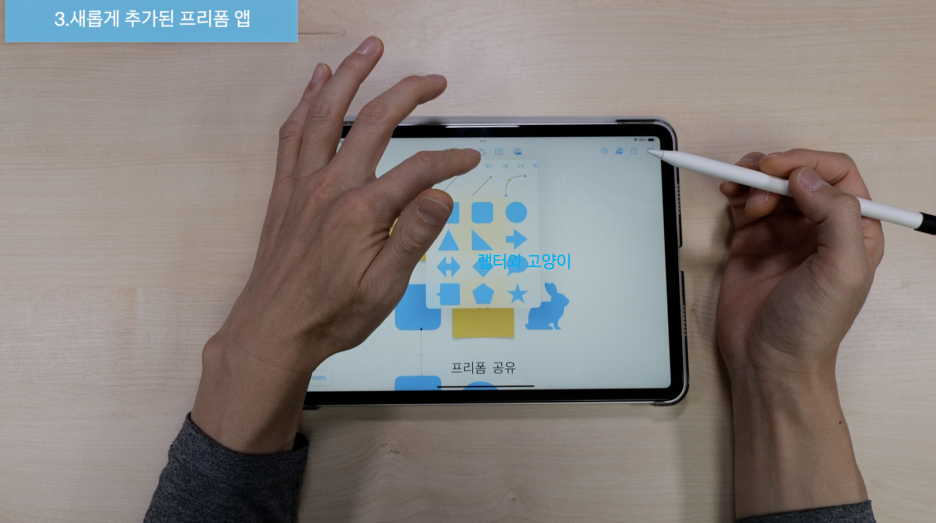
텍스트 입력도 할 수 있고요.
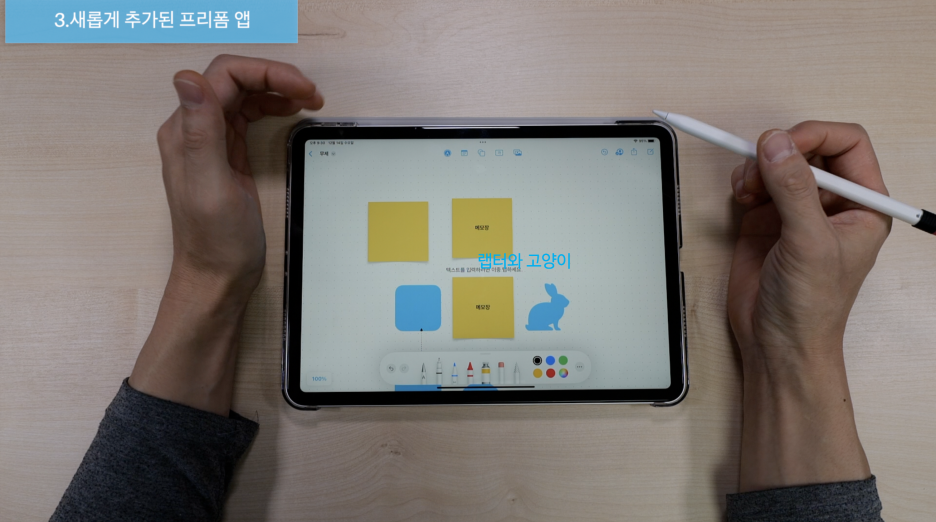
그리기 도구는 손이나 애플펜슬로도 쓰거나 그림 같은 것을 그릴 수 있어요.
또, 맨 우측에 있는 사진 모양은 파일이나 사진, 동영상, 링크 그리고 카메라도 있어요.
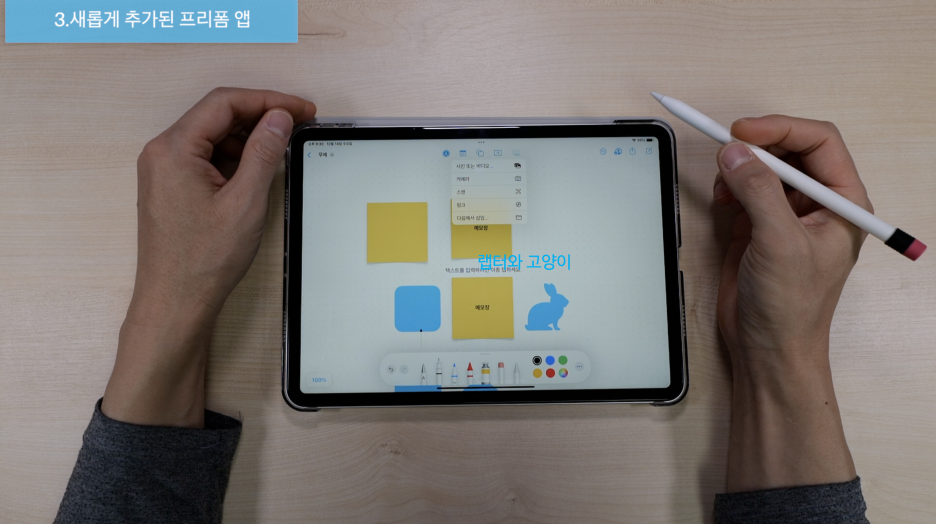
편한 기능은 도형이나 메모장 같은 개체가 2개 이상일 때는 간격과 중심을 표시해 주기 때문에 간결하게 정리할 수 있어서 편할듯해요.
그리고 꼭 공유할 필요 없이 나만의 생각을 정리할 때도 유용할 듯해요.
여러분들도 친구들과 협업을 하거나 나만의 생각을 정리해 보는 것도 좋을 것 같아요.
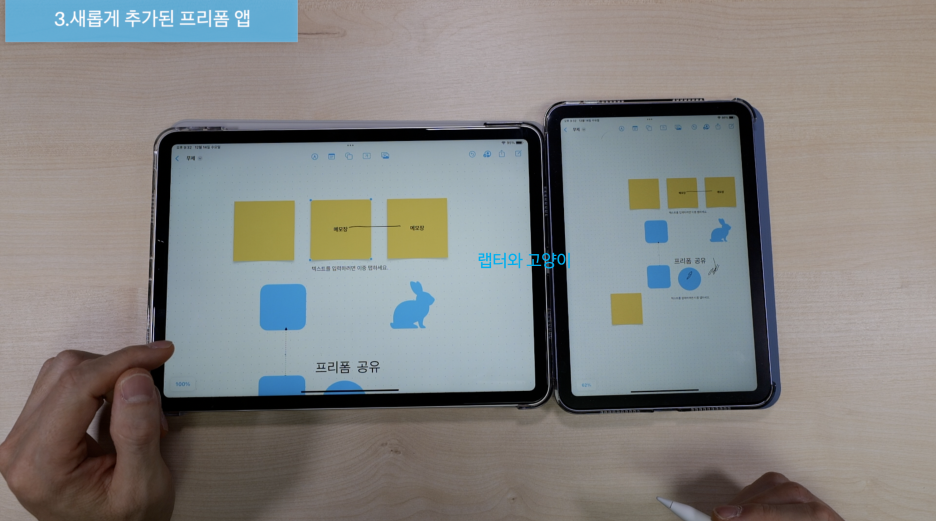
아이폰으로도 프리폼 앱을 사용할 수 있는데요.
제대로 사용하려면 아이패드에서 사용해야 되겠죠?
왜냐하면 애플펜슬을 사용할 수 있기 때문이죠.
매직 키보드를 해용해서 타이핑도 되지만 애플펜슬을 이용하면 더욱 자유롭고 편하게 사용할 수 있어요.
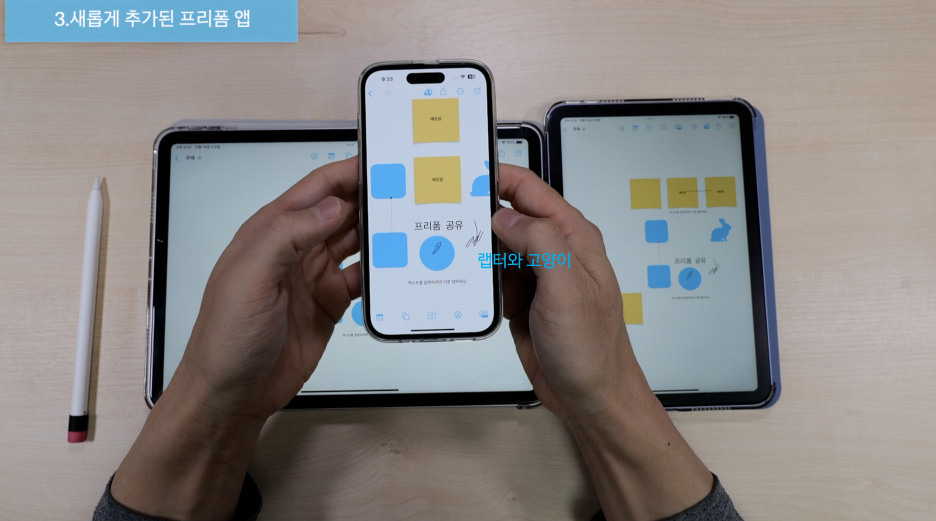
노래방 기능
아이폰에서 무슨 노래방 기능이냐라고 할 수 있는데요.
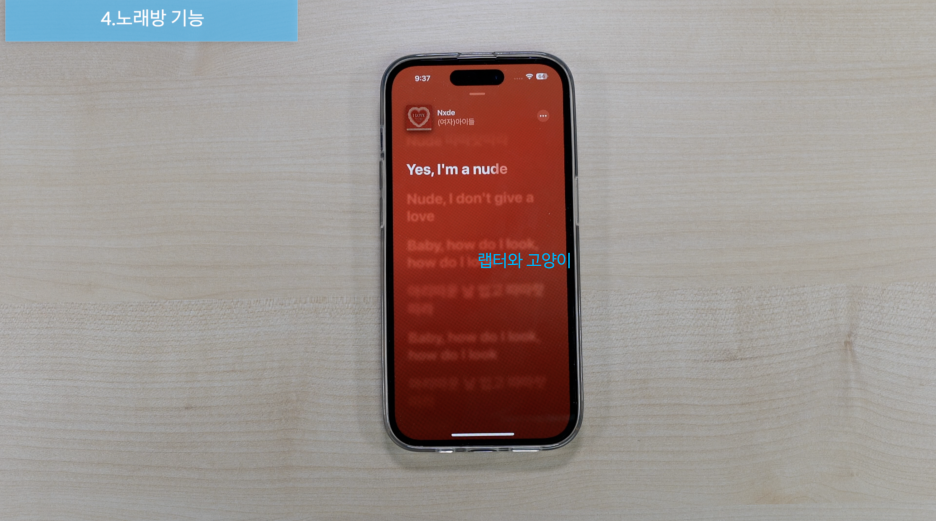
바로 애플 뮤직에서 음악을 재생하면 자막과 우측 하단에 마이크 모양이 뜨는데요.
이것이 이번에 추가된 보컬 음량을 조절하는 버튼이에요.
이것을 끄면 원래의 음악이 나오고요.
보컬의 음량을 최저로 하면 목소리가 하나도 들리지 않기 때문에 마치 노래방 기기처럼 노래를 따라 부르거나 노래연습을 할 수 있어요.
소소한 재미를 줄 수 있는 기능이라서 괜찮은 것 같아요.
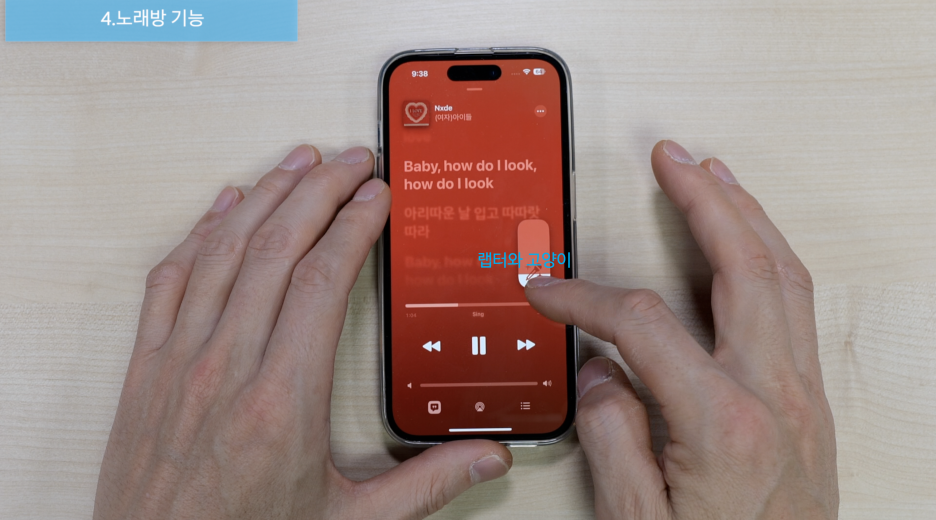
물론 화면이 큰 아이패드에서도 사용할 수 있어요.
아이패드 같은 경우는 우측 상단에 마이크 모양이 있는데 사용법은 아이폰과 동일해요.
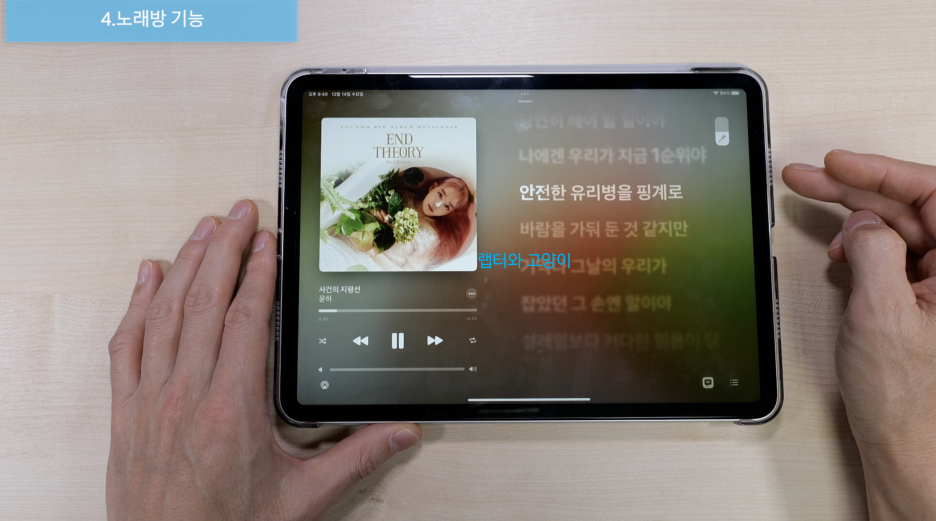
외장 디스플레이 지원
스테이지 매니저를 더욱 강화한 기능인데요.
기존에도 외장 디스플레이를 지원했지만 이번 iPad OS 16.2에서는 맥북처럼 외장 디스플레이를 설정할 수 있어요.
단순히 미러링만 할 수 있는 것이 아니라 확장도 할 수 있는데요.
바로 아이패드 프로에 케이블을 연결하면 화면이 표시가 돼요.

여기서 외장 디스플레이를 설정하려면 디스플레이 및 밝기로 들어가면 이렇게 그림으로 디스플레이를 표시하도록 바뀌었는데요.
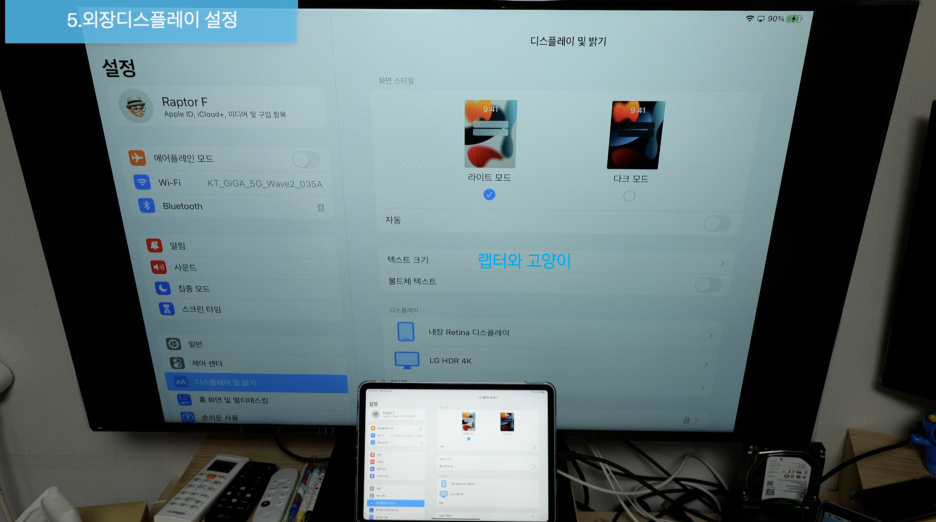
하단에 정렬을 눌러보면 이렇게 팝업창이 떠요.
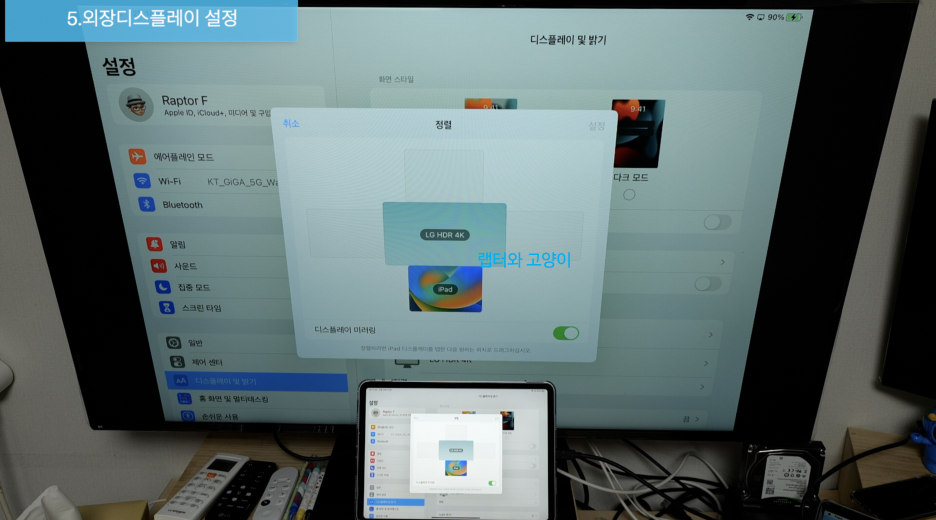
현재는 미러링이 켜져 있는데요.
이것을 끄면 확장모드여서 바로 확장이 되고요.
그러면 별도의 화면이 하나 더 생겨요.
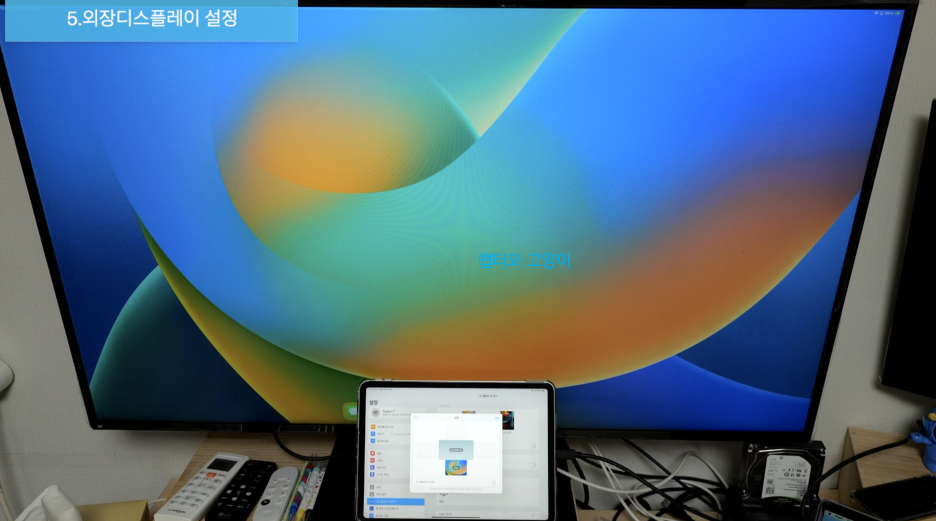
여기에 추가로 매직 키보드나 저처럼 맥북을 가지고 계시는 분들은 모니터에서 맥북을 사용하듯이 앱을 켜거나 타이핑을 할 수 있어요.

혹시 그런 별도의 입력 장치가 없는 분들은 앱의 상단을 누르면 디스플레이로 이동이 있는데요.
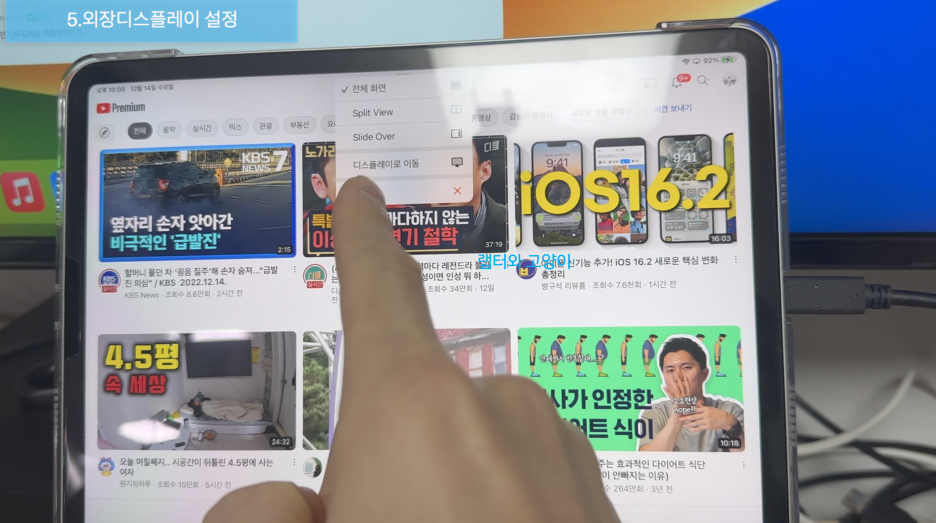
디스플레이로 이동을 눌러서 모니터에서 해당 앱을 볼 수 있어요.
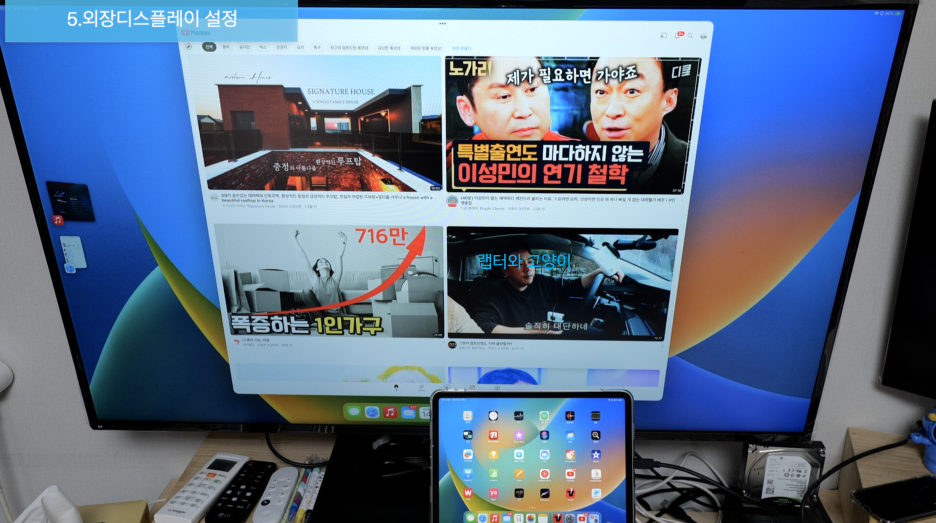
위치를 변경하면서 사용할 수 있기 때문에 원하는 대로 지정을 해서 사용하시면 되듯 해요.
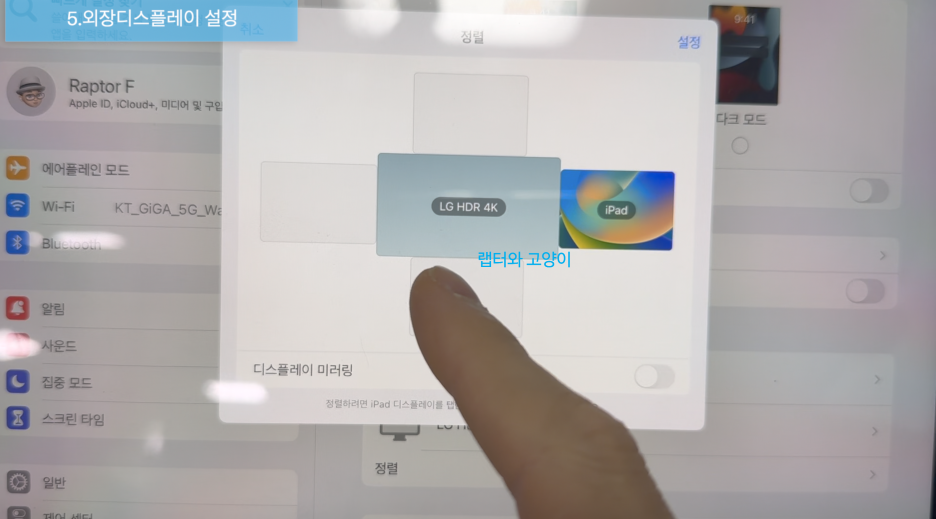
정리
간단하게 iOS16.2 업데이트 내용에 대해서 알아봤는데요.
정말 유용한 기능이 몇 가지 올라와서 바로 알려드렸어요.
이외에도 게임센터에서 활동을 보여주는 위젯이 추가되어서 필요하신 분들은 설치하셔서 사용해 보시면 좋을 듯해요.
그리고 여러 가지 버그들도 함께 업데이트했기 때문에 iOS16.2로 업데이트를 하신 분들은 확인해 보세요.
"이 포스팅은 쿠팡 파트너스 활동의 일환으로, 이에 따른 일정액의 수수료를 제공받습니다."
'스마트폰 > 리뷰' 카테고리의 다른 글
| 갤럭시Z폴드4 리뷰 (0) | 2023.01.06 |
|---|---|
| 아이폰14 프로 VS 갤럭시Z폴드4 정말 고민되네 (0) | 2022.12.16 |
| Good Lock(ONE UI 5) 업데이트 후 활용법 10가지 (0) | 2022.12.09 |
| 아이폰14 프로 VS 갤럭시Z폴드4 성능 비교 (0) | 2022.12.02 |
| 갤럭시Z플립4 리뷰 (0) | 2022.11.18 |




댓글